Mnoho majiteľov Windows Phone Mám záujem o pripojenie Windows Phone k počítaču. Predovšetkým - je to nevyhnutné pre synchronizáciu dát. V prípade vyššej moci môžete ľahko obnoviť kontakty, rôzne poznámky a ďalšie dôležité údaje. Okrem toho s pomocou počítača, maximálny prístup k rôznym aplikáciám a hier, ktoré sú k dispozícii majiteľom Windows Phone.
Spôsoby pripojenia Windows Phone k počítaču
Používanie kábla
Ak chcete pripojiť zariadenie so systémom Windows k počítaču, budete musieť použiť originálny kábel dodaný so smartphonom. Po pripojení vás systém v počítači požiada o nainštalovanie všetkých požadovaných ovládačov pre úspešné fungovanie vášho telefónu. Po vykonaní všetkých odporúčaní môžete telefón používať ako vymeniteľné médium alebo ďalšie zariadenie.
Pri správnom fungovaní ovládačov je prenos rôznych súborov z počítača do telefónu a naopak veľmi jednoduchý.
Ak chcete synchronizovať kontakty, musíte nainštalovať špeciálnu aplikáciu Zune. To značne uľahčuje pripojenie Windows Phone a ďalšie práce.
Pre vlastníkov XP
Používatelia systému Windows XP sa môžu stretnúť s tým, že telefón môže byť opravený ako skener alebo iné zariadenie. Je veľmi jednoduché opraviť situácie, stačí nainštalovať WindowsMediaPlayer 11.
Po pripojení smartfónu budete musieť ovládače nainštalovať a potom musíte odstrániť všetky nepotrebné aplikácie v správcovi zariadení. Musíte odstrániť všetky zariadenia, ktoré obsahujú údaje o telefóne v názve. Po ich odstránení budete musieť reštartovať obe zariadenia a potom pripojiť telefón k počítaču.
Cez Wi-Fi
Ak kábel nefunguje, existuje alternatívny spôsob pripojenia. To vyžaduje prítomnosť modulov pripojenia Wi-Fi na oboch zariadeniach.
Po príprave PC bude potrebné vykonať zmeny protokolov. Protokoly sa opravia v sieti v časti "Vlastnosti". Je potrebné zmeniť protokoly číslo 4. Číslo protokolu a ďalšie parametre sa musia vziať podľa stavu lokálnej siete.
Teraz v telefóne prejdite na nastavenia Wi-Fi a pripojte sa k potrebnej sieti. Po pripojení smartfónu a počítača môžete zariadenia používať na rôzne požadované manipulácie.
Súčasný telefón dlho prestáva byť vysoko špecializovaným zariadením. Vo vnútri žije a prevádzkuje skutočný, plnohodnotný počítač s charakteristikami, ktoré pred desiatimi rokmi ďaleko presahujú akékoľvek osobné počítače. Preto nie je divu, že mnohé smartphony používajú rovnaký operačný systém ako počítače - napríklad Windows.
Mobilný systém Windows Phone je kompatibilný s desktopovým systémom vo všetkom. Je prispôsobená len malému rozlíšeniu a špecifickej periférii, ktorá sa čoraz menej líši od pracovnej plochy. V tejto súvislosti vzniká otázka: ako sa pripojiť Pozadie okna do domáceho počítača? Prečo to potrebujete? Tu je niekoľko dôvodov:
- Preneste aplikácie a ďalšie súbory do telefónu. Napríklad počítače sťahované na disk z Internetu.
- Na účely synchronizácie kontaktov a údajov.
- Pre pohodlie programovania. Pri pridávaní originálnych zvonení je to presne to, čo robia.
Tieto dôvody stačia na to, aby vznikla potreba pripojenia k počítaču a telefónu. Konečný používateľ, ktorý nemá zručnosti v oblasti elektroniky a programovania, je dôležité, aby to bolo jednoduché. V našej krátkej poznámke popíšeme celý proces.
Pripojte telefón k počítaču
Tu je stručný návod na pripojenie zariadení k sebe:
- Križovatka sa predáva s telefónom, ktorý potrebuje pripojiť porty pre PC a smartphone.
- Potom rozhranie Plug-and-Play na počítači začne hľadať nový hardvér a pokúsi sa nainštalovať príslušné ovládače.
- Na konci tohto procesu sa súborový systém smartphonu bude vnímať ako súborový systém ktoréhokoľvek externého typu flash disku.
- Polovica bitky už bola hotová. Pre prenos súborov medzi zariadeniami stačí. Avšak pre synchronizáciu na webe to zjavne nestačí.
- Ak sa obávame o problém synchronizácie, stiahnite si zo siete a nainštalujte program "Zune". V príručke je uvedený popis synchronizácie a ďalšie zaujímavé možnosti. Ďalším užitočným nástrojom je nástroj WConnect. Vďaka tomu môžete prenášať aplikácie Android na Windows Phone - prečítajte si o nich na internete.

Existujú aj alternatívne spôsoby pripojenia počítača a telefónu. Podrobne sú popísané v iných článkoch nášho zdroja - prečítajte si ich a naučte sa veľa nových a zaujímavých.
Moderná technológia nezostáva stáť a už dlhú dobu nám umožňuje ovládať počítač pomocou telefónu, aj keď sme od nej vzdialení. Takže môžete ovládať prehrávanie hudby, stlačiť klávesy atď. Diaľkové ovládanie sa navyše môže použiť na zobrazenie prezentácií alebo iného obsahu na veľkej obrazovke projektora. Z tohto tutoriálu sa naučíte, ako prepnúť zariadenie pomocou Windows Phone 7 alebo Windows Phone 8 na diaľkové ovládanie pre počítač so systémom Windows.
Potrebujete: mobilné zariadenie s operačným systémom Windows Phone, PC pod windows Management a sieť Wi-Fi.
Časť 1: Stiahnite a nainštalujte PC Remote Server na svojom počítači
download PC Remote Server program. Je to zadarmo. Nainštalujte ho do počítača a spustite ho.
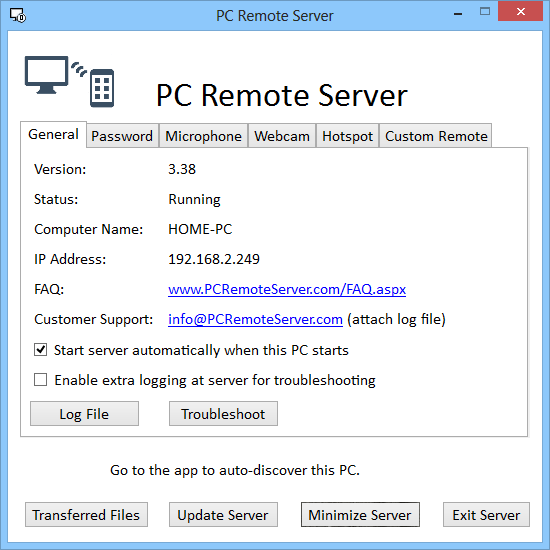
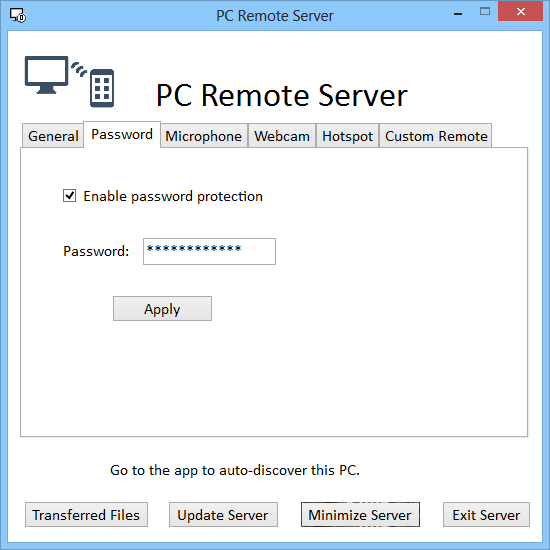
Teraz môžete minimalizovať okno programu na systémovej lište.
Časť 2: Stiahnite a nainštalujte aplikáciu PC Remote na mobilné zariadenie
V mobilnom zariadení otvorte úložisko aplikácií, na vyhľadávacom paneli zadajte "PC Remote" a nainštalujte aplikáciu. Je zadarmo, rovnako ako časť servera. Aplikáciu môžete tiež stiahnuť stiahnutím týmto odkazom prostredníctvom prehliadača vášho smartfónu.

Časť 3: Pripojenie a používanie
Spustite aplikáciu PC Remote na svojom smartfóne. Znova sa uistite, že váš smartphone a počítač sú oba pripojené k rovnakej sieti Wi-Fi.
V spodnom riadku aplikácie kliknite na tlačidlo "Aktualizovať" (prvé tlačidlo). Akonáhle sa ikona s vaším počítačom zobrazí v zozname zariadení, kliknite na ňu.
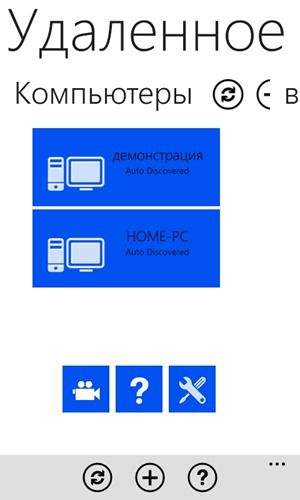
Zadajte predtým priradené heslo a kliknite na tlačidlo "Pripojiť".
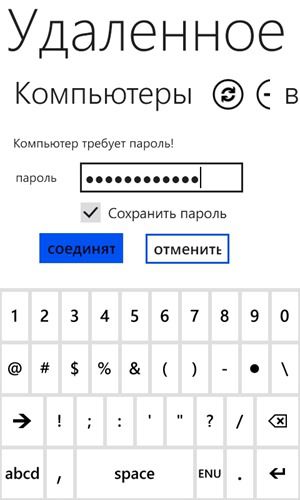
Na ďalšej obrazovke uvidíte ovládacie prvky vrátane funkcií pre správu niektorých programov. Ich hlavná časť budeme diskutovať.
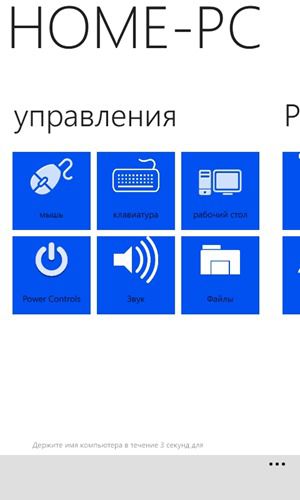
myš: táto možnosť zmení dotykovú obrazovku mobilného zariadenia na touchpad, čo umožňuje presunúť kurzor na obrazovku počítača a ovládať prvky operačný systém, Podporuje gestá.
klávesnica: poskytuje prístup ku všetkým funkciám klávesnice. Môžete zadať text, stlačte klávesy ovládania, použite klávesy so šípkami atď.
Pracovná tabuľka: táto možnosť vám umožňuje zobraziť obrazovku počítača. Všetko, čo sa zobrazuje na monitore, sa zobrazuje a spravuje na displeji telefónu.
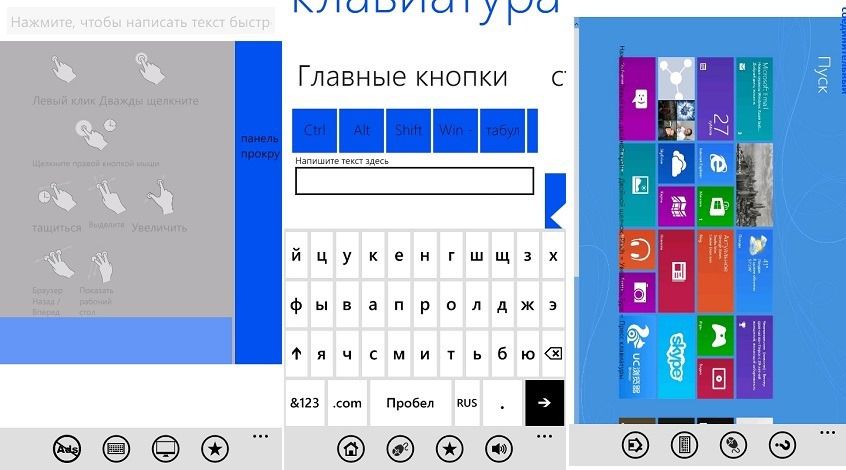
energieovládacie prvky: V tejto časti aplikácie sú k dispozícii funkcie na správu napájania počítača - vypnutie, reštart a tak ďalej. Môžete dokonca vypnúť monitor.
znie: ovládanie hlasitosti.
súbory: niečo ako Správca súborov, ktorý vám umožňuje prezeranie diskov v počítači, knižniciach atď.
Aplikácia má ďalšie funkcie. Môžete napríklad spravovať multimediálne prehrávače - WMP, Winamp, Zune atď. Môžete tiež spustiť programy z mobilného zariadenia, ale pamätajte na to, že pri používaní niektorých nástrojov budete musieť zakúpiť verziu Pro mobilnej aplikácie.
Už skvelý deň!
články
29-06-2014
Tento operačný systém je známy svojou funkčnosťou a vynikajúcim používateľským rozhraním. Avšak, aby bolo možné plne využiť mobilné zariadenie beží pod jeho kontrolou a iné aplikácie, ako pripojiť Windows Phone k počítaču.
Táto platforma poskytuje veľa zaujímavých hier a aplikácií, ktoré ostatní používatelia nemôžu používať. Sú špeciálne vyvinuté firmami ako Nokia alebo Microsoft, majú veľké množstvo rôznych nastavení a mnoho ďalších možností. V skutočnosti je zariadenie založené na WP skutočným vreckovým počítačom.
Napriek rýchlemu vývoju mobilných technológií má každý, kto najprv získava zariadenie pracujúce na novej platforme pre neho, otázky súvisiace s jej prácou. Navyše, používateľ často nevie, kde nájde vhodná hra alebo softvér, Úloha niekedy uľahčuje pripojenie k počítaču s prístupom na internet.
Pripojte Windows Phone k počítaču v systéme Windows alebo Mac
Ak má váš stolný počítač operačný systém systém Windows, musíme použiť niečo ako softvér Zune. Počas jeho inštalácie nepotrebujete pripojiť mobilné zariadenie.
Aby náš počítač mohol byť pripojený k počítaču so systémom Windows, načítavame Zune a spustíme inštalačný súbor programu (má rozšírenie exe). Ďalej nainštalujte program sám po zadaní podrobné pokyny, Na konci inštalácie kontrolujeme aktualizácie prostredníctvom všeobecných nastavení programu.
Pripojíme mobilné zariadenie k počítaču a postupujeme podľa pokynov, ktoré uvidíme v okne, ktoré sa otvorí.
Používatelia počítačov Mac sa tiež zaujímajú o pripojenie Windows Phone k počítaču. Namiesto Zune budú potrebovať program s názvom WP 7 Connector, špeciálne upravený pre Mac. Nájdete ho na webovej lokalite spoločnosti Microsoft. Je potrebné vziať do úvahy, že správna inštalácia je možná len vtedy, ak je verzia operačného systému X 10.6.6 a vyššia.
Inštalácia konektora je veľmi jednoduchá. Rovnako ako v predchádzajúcom prípade bude používateľ jednoducho musieť postupovať podľa pokynov.
Čo robiť, ak ste pripojili systém Windows Telefónny počítač Nevidí to?
V prípade, že PC nemôže detekovať mobilné zariadenia, alebo existujú nejaké ďalšie problémy (napríklad dôjde k chybe, alebo nie je možné otvoriť synchronizačný softvér), je potrebné vykonať rad manipuláciou sú uvedené nižšie.
Najskôr skontrolujte pripojenie USB. Ak je to v poriadku, reštartujte smartphone a počítač. Je tiež potrebné skontrolovať, či bol počítačový softvér aktualizovaný a ovládač Windows Telefón 8. Ak to nefunguje, odinštalujte (znova nainštalujte) program zodpovedný za synchronizáciu a tiež skontrolujte nastavenia USB.
